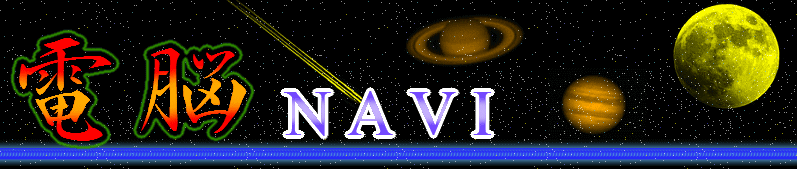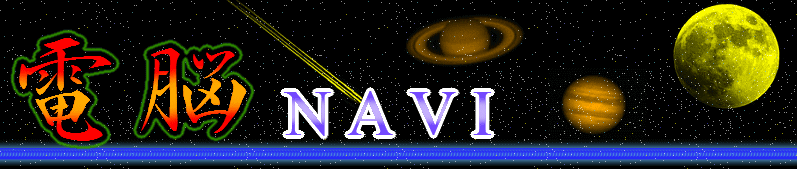| ■ TeamViewerを使って簡単・手軽にPCの遠隔操作! |
ドイツのTeamViewer GmbHが提供する、PCのリモート操作を行うソフトです。
なんとこの高機能ソフト、個人利用ならば無償なのです。つまり無料。
・自分のPCにTeamViewerをインストールしておき、外出先から遠隔操作(スマフォからも可能)
・パソコンに疎いPC初心者にTeamViewerを使って説明
管理人は後者の方でよく使わせて頂いています。
電話で説明するよりリモートアクセスを行った方が時間短縮になりますし、何より疲労度が違います(苦笑)
TeamViewerはリモート"される"側の場合はインストール不要なのでスムーズに作業が進みます。 |

【Download】 |
|
| ■ 使い方 |
「電脳NAVI」ではOS環境をWindowsで説明します。
操作する側
http://www.teamviewer.com/ja/index.aspx(公式HP)
こちらのサイトからTeam Viewerのフルバージョンをインストールしましょう。

画面中央左にある「今すぐダウンロード(無料)」をクリックしてダウンロードしましょう。
ダウンロードしたTeamViewer_Setup_ja.exeをダブルクリックしてインストールしましょう。
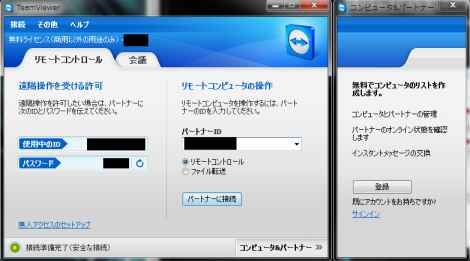
インストールが完了してTeamViewerを起動するとこのような画面が表示されます。
これでリモート操作”する”側の準備は完了です。パートナーIDを打ち込んで、
「パートナーに接続」をクリックするとパスワード画面が表示されますので、パスワードを入力して完了です。
またリモート操作”する”このオールインワンタイプをインストールすれば
⇔コンピュータの操作(リモート”する”側)⇔遠隔操作を受ける側
両方ができますが、パソコンに疎い方にソフトをインストールさせるとなると手間です。
その為の救済策としてインストール不要のTeamViewer QuickSupport(顧客向けモジュール)をダウンロードさせましょう。

まずは先ほどの 公式HPhttp://www.teamviewer.com/ja/index.aspx
こちらのホームページを開いて頂きましょう。
Google YAHOOで チームビューア で検索すると一番上に公式HPが表示されます。
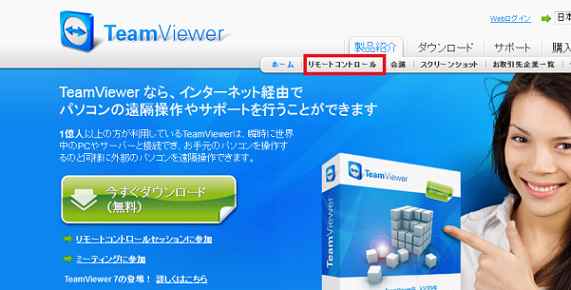
ページの中央上にあるリモートコントールをクリックして次のページへ進みましょう。
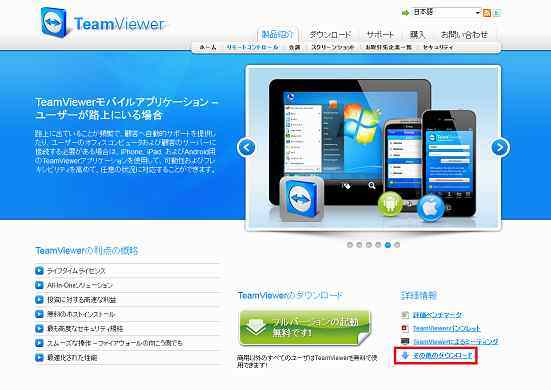
するとこのようなページが表示されるので、画面右下の その他のダウンロードをクリックして頂きましょう。
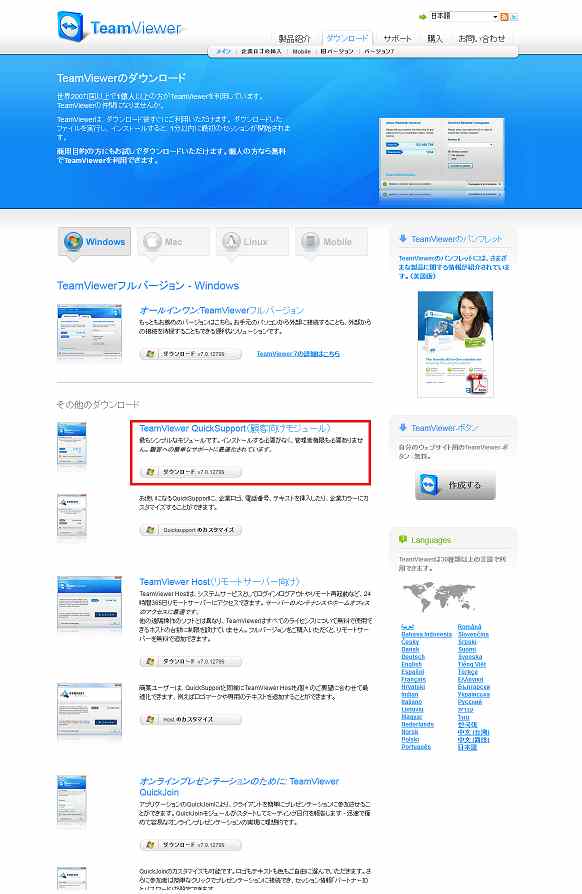
するとこのように様々なタイプがダウンロードできるページへいきます。
その他のダウンロード 下に書いてある TeamViewer QuickSupport(顧客向けモジュール)これをダウンロードして頂きましょう。
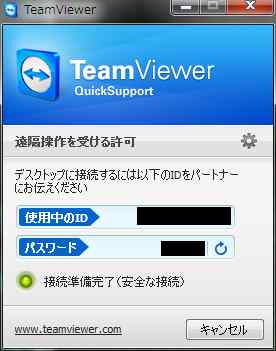
ダウンロードしたTeamViewerQS_ja.exeを実行して開くとこのような画面になります。
リモート操作を行う人間にこの画面に表示されているIDとパスワードを伝えれば完了です。 |
|
|
|
|